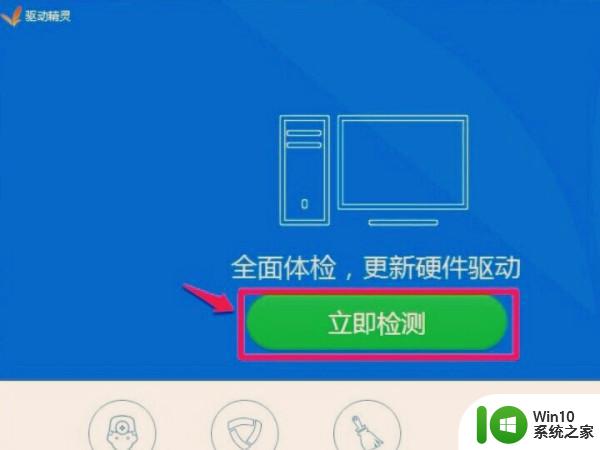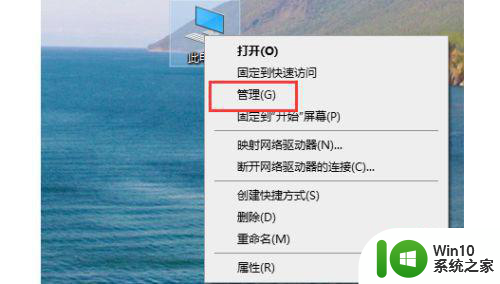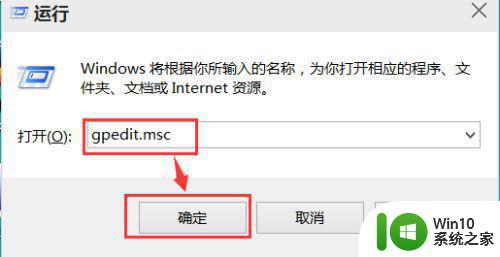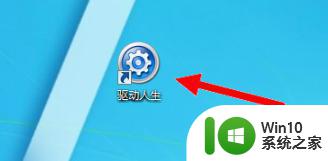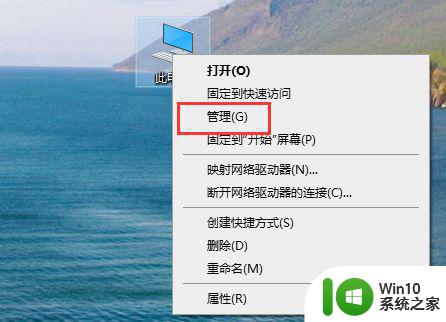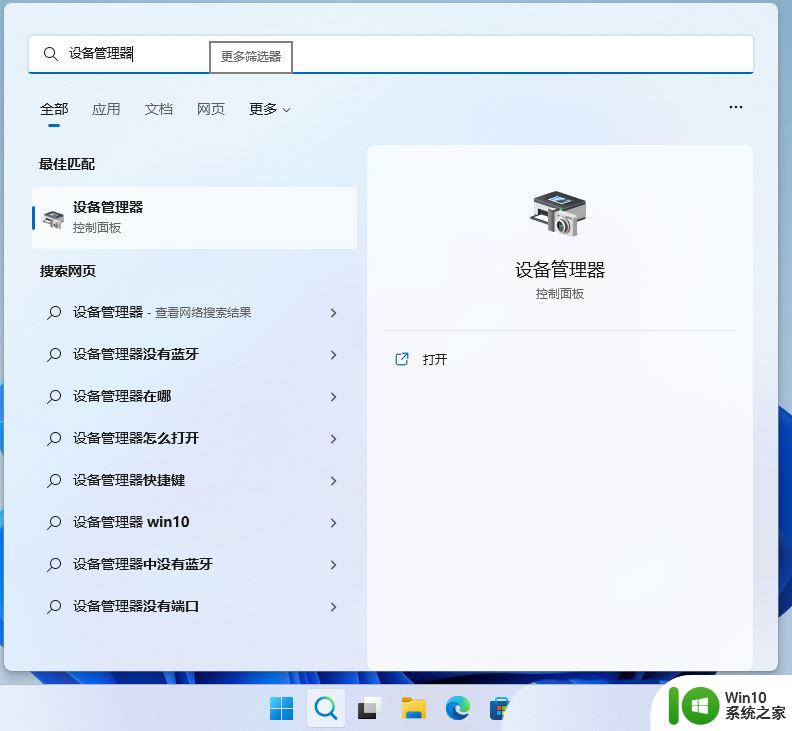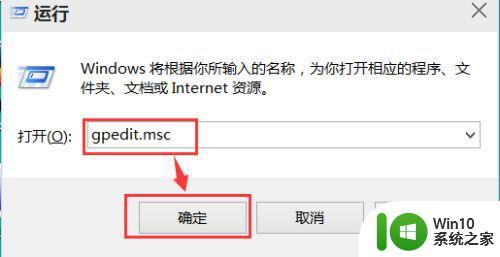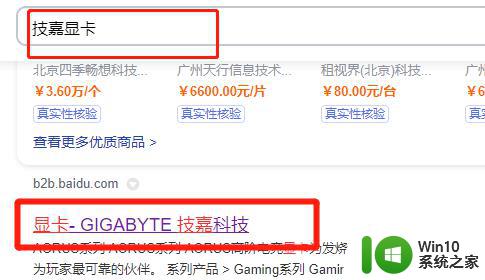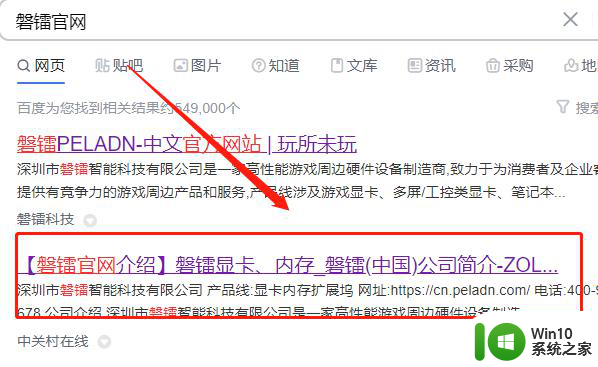realtek声卡驱动安装教程 realtek声卡驱动下载安装步骤
Realtek声卡驱动是一款常用的声音设备驱动程序,它能够优化电脑的音频输出效果,提供更好的音质体验,安装Realtek声卡驱动可以解决声音无法正常输出或声音质量不佳的问题。在本文中我们将为大家介绍Realtek声卡驱动的安装教程和下载安装步骤,帮助大家轻松完成驱动的安装,让电脑音效更出色。无论是游戏、音乐还是观影,都能够获得更加真实、立体的音效体验。让我们一起来看看如何安装Realtek声卡驱动吧!
解决方法:
1、打开百度搜索下载realtek声卡驱动 ;
2、解压缩,找到rtlupd.exe文件,选择以管理员模身份运行;
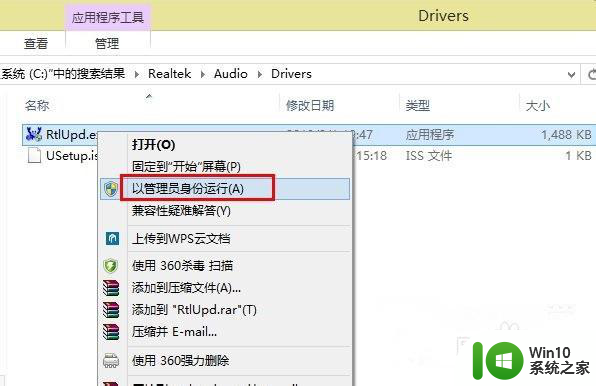
3、接着根据提示进行安装;
4、但是不要高兴的太早哦,这时仍然没有声音,需要一番设置;打开控制面板,选择硬件和声音选项;
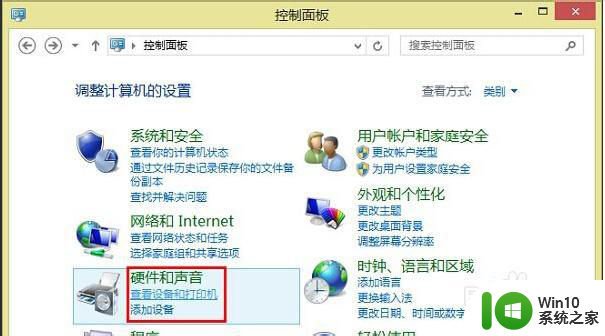
5、这时你会发现在硬件和声音界面底部多了一个realtek高清晰音频管理器选项,点击打开;
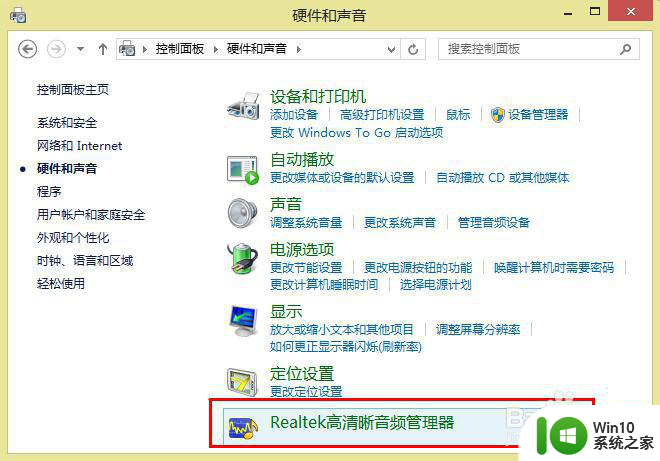
6、点击右下角的设置选项;
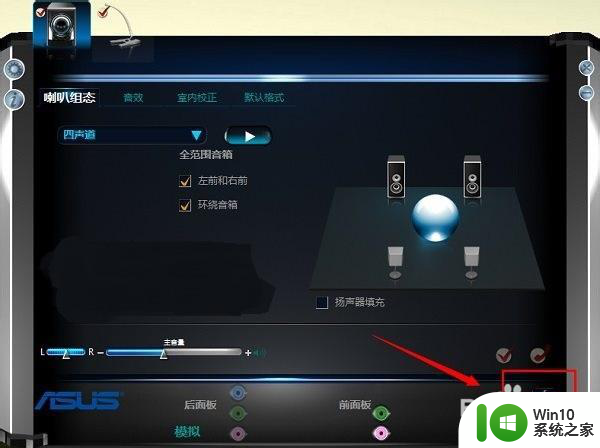
7、选择ac97前面板,这时我们就可插入耳机听音乐了。
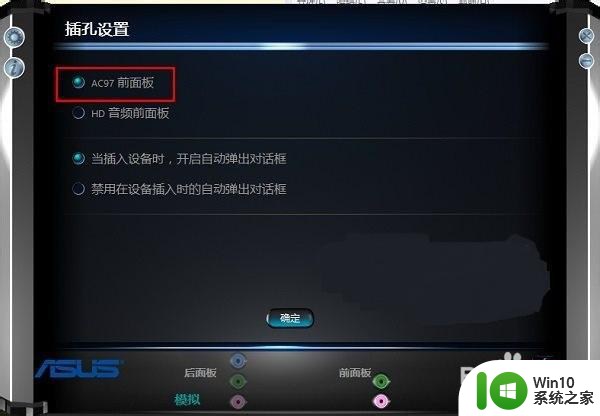
以上就是realtek声卡驱动安装教程的全部内容,有需要的用户就可以根据小编的步骤进行操作了,希望能够对大家有所帮助。